SolidWorks 2018 创建筋特征
提问人:刘团圆发布时间:2021-05-17
下面介绍筋特征创建的操作步骤。
(1)创建一个新的零件文件。
(2)在左侧的FeatureManager设计树中选择“前视基准面”作为绘制图形的基准面。
(3)单击“草图”控制面板中的“边角矩形”按钮,绘制两个矩形,并标注尺寸。
(4)单击“草图”控制面板中的“剪裁实体”按钮,裁剪后的草图如图所示。

(5)单击“特征”控制面板中的“拉伸凸台/基体”按钮,系统弹出“凸台-拉伸”属性管理器。在(深度)文本框中输入40,然后单击(确定)按钮,创建的拉伸特征如图所示。

(6)在左侧的FeatureManager设计树中选择“前视基准面”,然后单击“标准视图”工具栏中的(正视于)按钮,将该基准面作为绘制图形的基准面。
(7)单击“草图”控制面板中的“直线”按钮,在前视基准面上绘制如图所示的草图。

(8)单击“特征”控制面板中的“筋”按钮成此时系统弹出“筋”属性管理器。按照图进行参数设置,然后单击(确定)按钮。
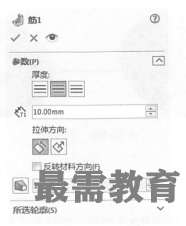
(9)单击“前导视图”工具栏中的“等轴测”按钮,将视图以等轴测方向显示。添加的筋如图所示。

继续查找其他问题的答案?
相关视频回答
回复(0)

 湘公网安备:43011102000856号
湘公网安备:43011102000856号 

点击加载更多评论>>